MPG est un format de fichier vidéo très répandu. Il se base sur les standards du groupe de travail MPEG (Moving Picture Experts Group). En général ces fichiers vidéo utilisent les normes de compression MPEG-1 et MPEG-2. C'est un format reconnu à la fois par Linux, Mac et Windows.
Le format AVI (pour Audio-Video Interleave) peut être ouvert par la plupart des applications Windows comme le lecteur Windows Media et par beaucoup de lecteurs de salon. Autrefois il était le format favori pour les échanges de fichiers vidéo sur supports numériques (CD, clé USB, etc.)
Voici 3 solutions pour convertir une vidéo AVI en MPG.

Partie 1. Convertir un fichier AVI en MPG avec Aiseesoft Convertisseur Vidéo Ultime
Avec Aiseesoft Convertisseur Vidéo Ultime vous pouvez convertir des fichiers multimédias dans de nombreux formats commet AVI, MP4, MOV, DIVX, VOB et aussi MPG.
Aiseesoft Convertisseur Vidéo Ultime
- Convertir AVI en MPG et d'autres formats vidéo et audio populaires, comme MKV, AVI, VOB, FLV, WAV, OGG, FLAC, etc.
- Offrir une vitesse élevée de conversion.
- Couper une vidéo MPG et d'autres fichiers vidéo ou audio, tels que, MP4, MKV, AVI, VOB, FLV, WAV, OGG, FLAC, etc.
- Compresser une vidéo de haute qualité.
- Éditer une vidéo, tels que, ajuster l'effet vidéo, ajouter un filigrane, ajouter le sous-titre, etc.
- Créer des GIF personnalisés de haute qualité à partir de clips vidéo ou images.
Étape 1 Ouvrir Convertisseur Vidéo Ultime et importer le fichier AVI
Installez Convertisseur Vidéo Ultime et lancez-le.
Il y a 3 façons d'importer votre vidéo :
1. Le bouton "Ajouter Fichier(s)" en haut à gauche
2. Le "+" au centre de la fenêtre,
3. Glisser-déposer le fichier au centre.
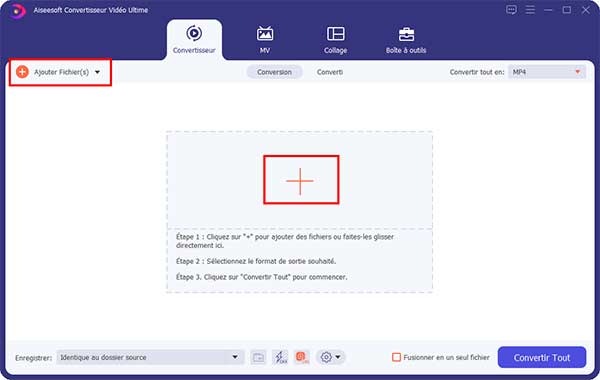 Ajouter un fichier
Ajouter un fichier
Étape 2 Changer le format de conversion en MPG
La liste des formats se trouve en haut à droite.
Cliquez sur "Convertir tout en" et dans la fenêtre qui s'ouvre, placez-vous dans l'onglet "Vidéo". Ensuite, dans la colonne de gauche, cliquez sur "MPG". Si vous ne le trouvez pas facilement, utilisez l'outil de recherche tout en bas de la liste et tapez les lettres MPG.
Enfin dans la colonne de droite, cliquez sur la résolution que vous voulez, HD 1080P ou HD 720P. Si vous cliquez sur la roue dentée tout à droite, vous verrez que l'encodeur vidéo est MPEG-2 et l'encodeur audio AC3.
 Changer le format de conversion en MPG
Changer le format de conversion en MPG
Étape 3 Modifier le nom et lancer la conversion
L'icône en forme de crayon à droite du nom du fichier de sortie, vous permet de changer le nom du fichier.
En bas de la fenêtre, choisissez dans quel dossier enregistrer la vidéo MPG (ici on a choisi "identique au dossier source") et cliquez sur le bouton "Convertir Tout".
 Convertir AVI en MPG
Convertir AVI en MPG
Partie 2. Convertir un fichier AVI en MPG avec Aiseesoft Convertisseur Vidéo Gratuit (logiciel)
Avec Aiseesoft Convertisseur Vidéo Gratuit vous pouvez aussi convertir des fichiers audio-vidéo dans les formats comme AVI, MP4, MOV et bien sûr MPG. Mais le convertisseur rajoutera une image au début et à la fin de votre vidéo.
Aiseesoft Convertisseur Vidéo Gratuit
- Convertir des vidéos/audio gratuitement avec une vitesse ultra rapide.
- Prendre en charge 300+ formats vidéo et audio.
- Convertir la vidéo pour différents appareils mobiles.
- Ajouter les titres d'ouverture et de fin à la vidéo.
- Supporter le système Windows et Mac.
Étape 1 Ouvrir Convertisseur Vidéo Gratuit et ajouter le fichier AVI à convertir
Installez puis, ouvrez le logiciel.
Vous pouvez importer votre fichier AVI de 2 façons :
1. Le bouton "Ajouter Fichier(s)" en haut à gauche,
2. Ou le bouton orange au centre de la fenêtre.
 Ajouter des fichiers
Ajouter des fichiers
Étape 2 Choisir le format
Vous pouvez accéder à la liste des formats disponibles grâce au bouton en forme de pellicule photo à droite du nom du fichier de sortie. Dans la liste déroulante qui s'ouvre, utilisez l'outil de recherche tout en bas de la colonne de gauche et tapez les lettres MPG pour avoir la liste de formats MPG disponibles.
Choisissez "MPEG2-PS HD Video" si vous voulez une résolution de 1920*1080 ou un autre profil MPG. Vous pourrez modifier la résolution en cliquant sur la roue dentée à côté du bouton en forme de pellicule.
Enfin cliquez sur "Edition" pour choisir l'image et le texte qui seront ajoutés au début et à la fin de la vidéo.
 Choisir le format MPG pour le fichier AVI
Choisir le format MPG pour le fichier AVI
Étape 3 Éditer l'image et le texte d'introduction et de conclusion
Dans la fenêtre "Edition", choisissez d'abord l'image qui sera ajoutée au début et à la fin de votre vidéo, puis cliquez sur "Suivant" pour éditer le texte qui apparaîtra sur cette image.
Vous ne pourrez pas supprimer la ligne de texte qui cite le nom "Aiseesoft", mais vous pourrez changer le nom de l'auteur, la date et le message de fin. Une fois le texte modifié, cliquez sur "Suivant" pour visualiser le résultat et enfin sur "Enregistrer" pour revenir à l'accueil.
 Sélectionner le thème
Sélectionner le thème
Étape 4 Lancer la conversion vers MPG
De retour dans la fenêtre principale, changez le nom du fichier de sortie. Pointer la souris sur le nom fera apparaître une icône en forme de crayon. Cliquez sur cette icône pour modifier le nom.
Choisissez dans quel dossier sauvegarder et cliquez sur la bouton "Convertir".
 Lancer la conversion vers MPG
Lancer la conversion vers MPG
Partie 3. Convertir un fichier AVI en MPG avec Aiseesoft Convertisseur Vidéo Gratuit (en ligne)
Aiseesoft vous offre sur son site une version limitée de son logiciel Convertisseur Vidéo Ultime. Il prend en charge les formats MPG, AVI et aussi MP4, MOV, MKV, FLV, WMV, etc.
Étape 1 Ouvrir la page de Convertisseur Vidéo Gratuit et ajouter la vidéo AVI
Allez sur la page d'Aiseesoft Convertisseur Vidéo Gratuit et cliquez sur "Ajouter Fichier(s) à Convertir". Vous aurez peut-être à télécharger puis installer Aiseesoft Launcher. Une fois ce petit programme installé, vous pourrez téléverser le fichier à convertir.
 Ajouter des fichiers à convertir
Ajouter des fichiers à convertir
Étape 2 Choisir le format MPG et lancer la conversion
Sélectionnez le format MPG dans la barre des formats en bas.
Note : l'icône bleu en forme de pellicule sur la gauche ouvre la liste des formats vidéo. Celle en forme de note de musique à droite ouvre la liste des formats audio.
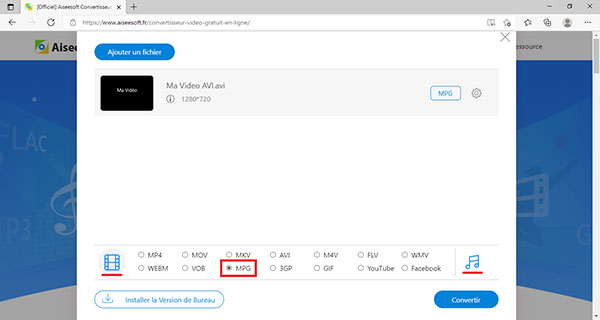 Choisir le format MPG
Choisir le format MPG
La roue dentée en haut à droite vous permet de modifier quelques réglages. Mais pour la conversion vers MPG, vous ne pourrez pas changer la résolution ni les encodeurs, seulement les taux d'échantillonnage.
Fermez cette fenêtre en cliquant sur le bouton "OK", puis sur "Convertir". Choisissez le dossier d'enregistrement dans l'explorateur de fichiers qui s'ouvre alors. La conversion démarre automatiquement dès que vous avez choisi le dossier d'enregistrement.
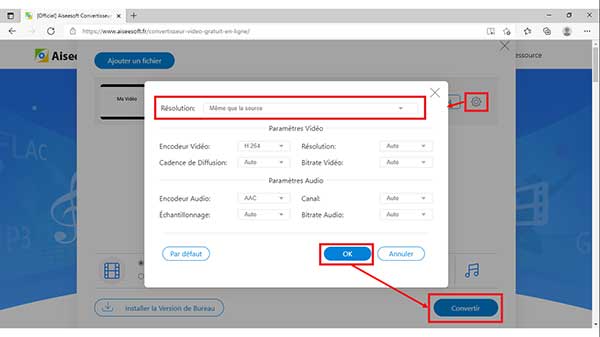 Modifier les réglages
Modifier les réglages
Conclusion
La norme AVI est largement utilisée par le système d'exploitation Windows et par bon nombre de lecteur de CDs vidéo. MPG est quant à lui un format reconnu par Linux, Mac et Windows.
Convertir une vidéo AVI en MPG demande souvent de recompresser les images et le son avec les encodeurs propres au format MPG, et cela peut prendre un peu de temps.
Aiseesoft Convertisseur Vidéo Gratuit version logicielle rajoute une image d'introduction et de conclusion dans la vidéo. La version en ligne ne rajoute rien. Mais si votre fichier est volumineux, le téléversement peut-être très long et vous ne pourrez pas changer la résolution.
Aiseesoft Convertisseur Vidéo Ultime, quant à lui, peut convertir votre fichier AVI en MPG et vous pourrez choisir la résolution. Il le fera bien plus rapidement que la version en ligne du site d'Aiseesoft et sans rajouter d'images publicitaires en introduction et en conclusion. Vous pourrez même ajuster le taux de compression et décider ainsi de la taille du fichier de sortie.
Que pensez-vous de cet article ?
Note : 4,7 / 5 (basé sur 83 votes)
 Rejoignez la discussion et partagez votre voix ici
Rejoignez la discussion et partagez votre voix ici











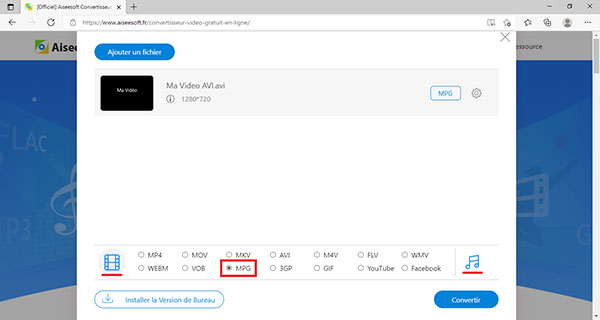
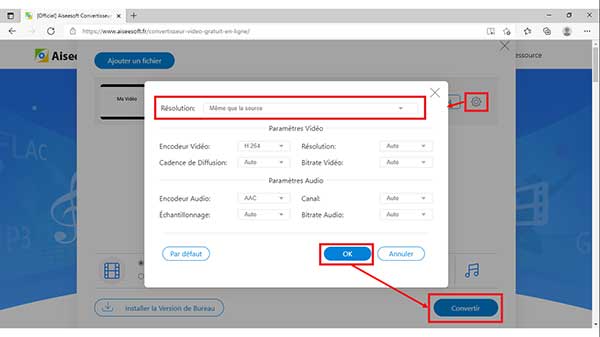
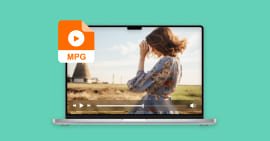 Lecteur MPG
Lecteur MPG Couper un fichier AVI
Couper un fichier AVI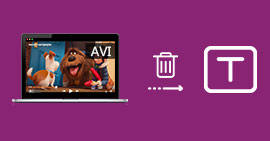 Enlever les sous-titres d'un fichier AVI
Enlever les sous-titres d'un fichier AVI
